Работа с 3D в After Effects может быть сложной, особенно когда нужно создать слой, отображаемый по-разному с обеих сторон. Возможно, вы также чувствовали необходимость представить, например, на слайд-шоу карту или похожий элемент, который показывает содержимое с обеих сторон. Здесь вы узнаете, как эффективно решить эту проблему, не сталкиваясь с сложными техниками.
Основные выводы
- Использование 3D-слоев в After Effects позволяет создавать двусторонний контент.
- С эффектом танца карт и эффектом разрушения вы можете создавать привлекательные и креативные 3D-слои.
- Благодаря возможности указания разных задних слоев вы можете индивидуально оформлять каждую сторону.
Пошаговое руководство
Шаг 1: Создание камеры и активация слоев
Для начала создайте камеру в вашем проекте After Effects. Здесь активируйте оба слоя как 3D-слои, выбрав соответствующий флажок. Вам понадобятся два слоя: один для лицевой стороны (A) и один для задней стороны (B).
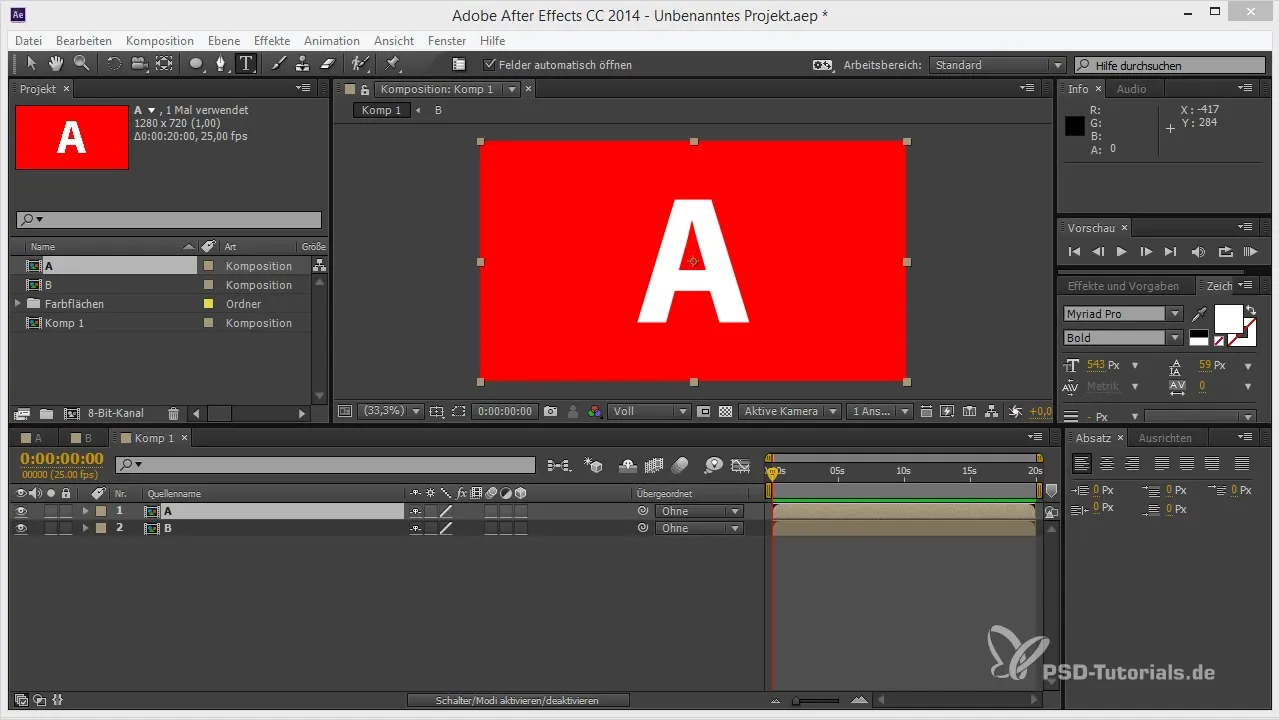
Шаг 2: Настройка положения слоев
Теперь немного переместите положение слоя A вперед, а слоя B назад. Этот метод обеспечивает, чтобы оба слоя не перекрывались и оставался небольшой промежуток между ними. Этот подход самый простой, но требует, чтобы вы анимировали оба слоя отдельно.
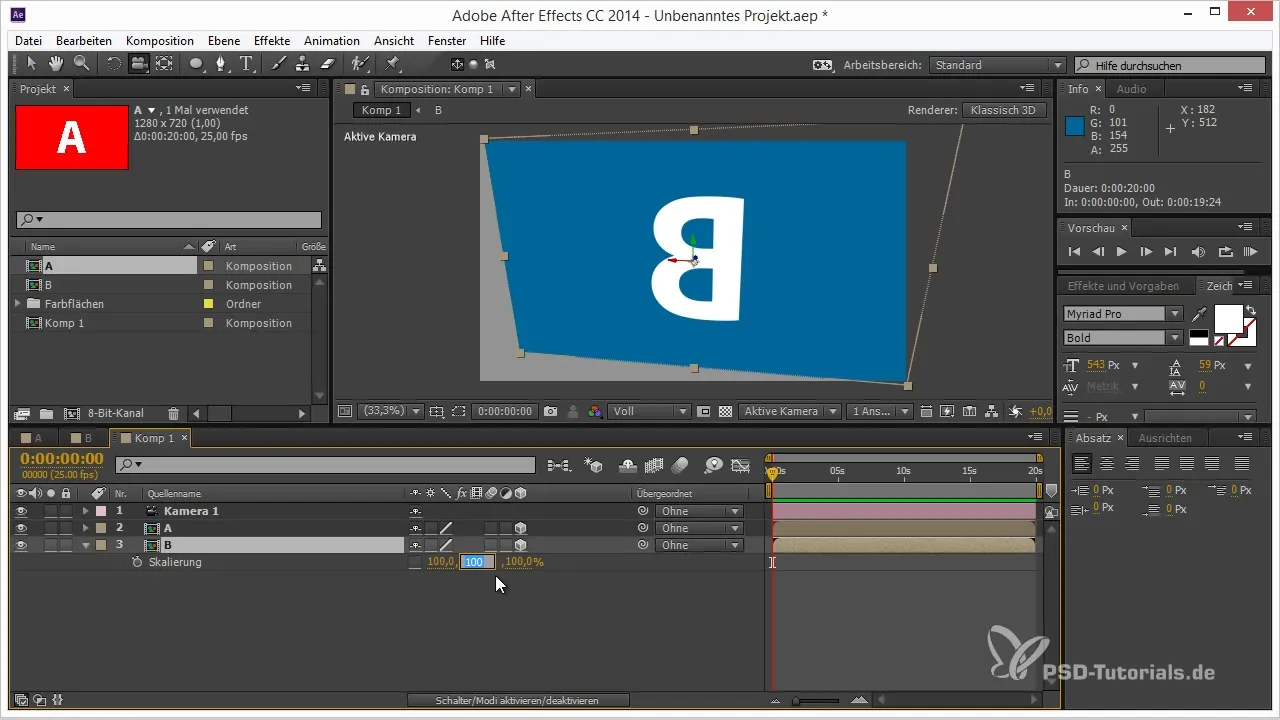
Шаг 3: Изоляция слоя A
Чтобы лучше оформить заднюю сторону, сначала скройте слой B, чтобы видеть только слой A. Это поможет вам создать двусторонний слой, избегая визуальных помех от другого слоя.
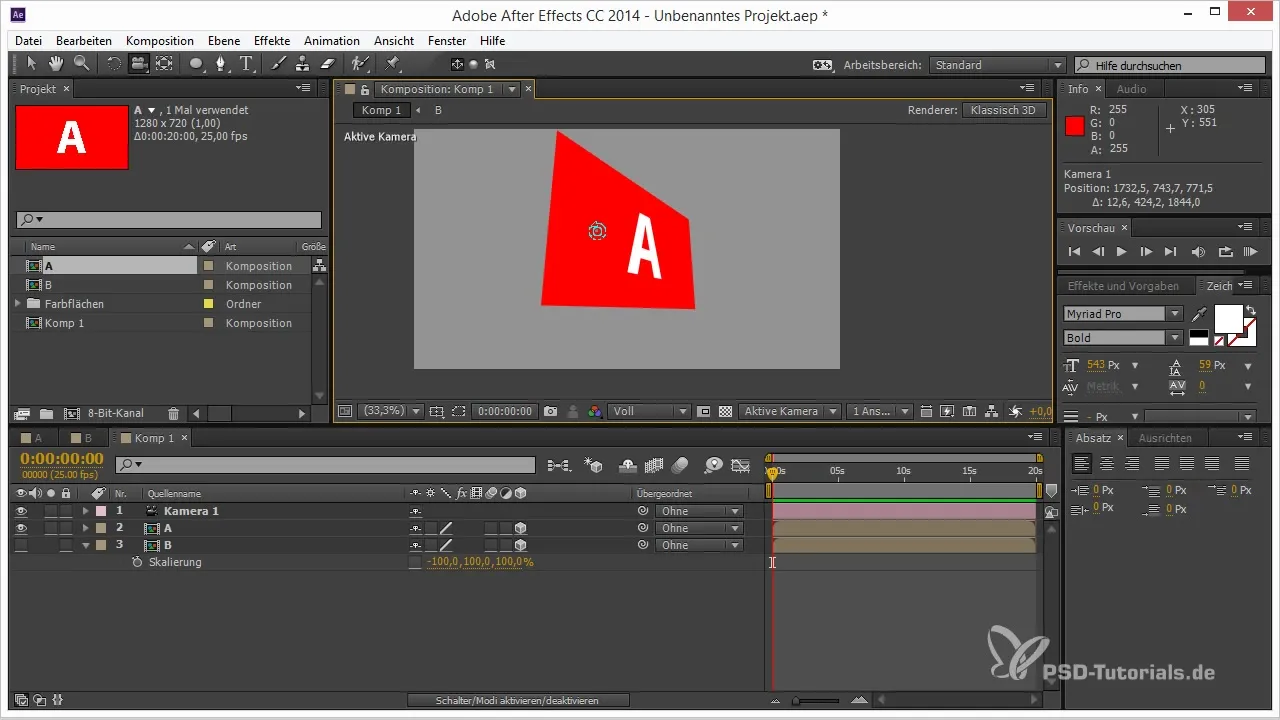
Шаг 4: Добавление эффекта танца карт
Активируйте эффект танца карт, выбрав его из списка эффектов. Убедитесь, что вы отключили 3D-функцию слоя. С эффектом танца карт вы получите возможность накладывать разные содержимое на обе стороны слоя.
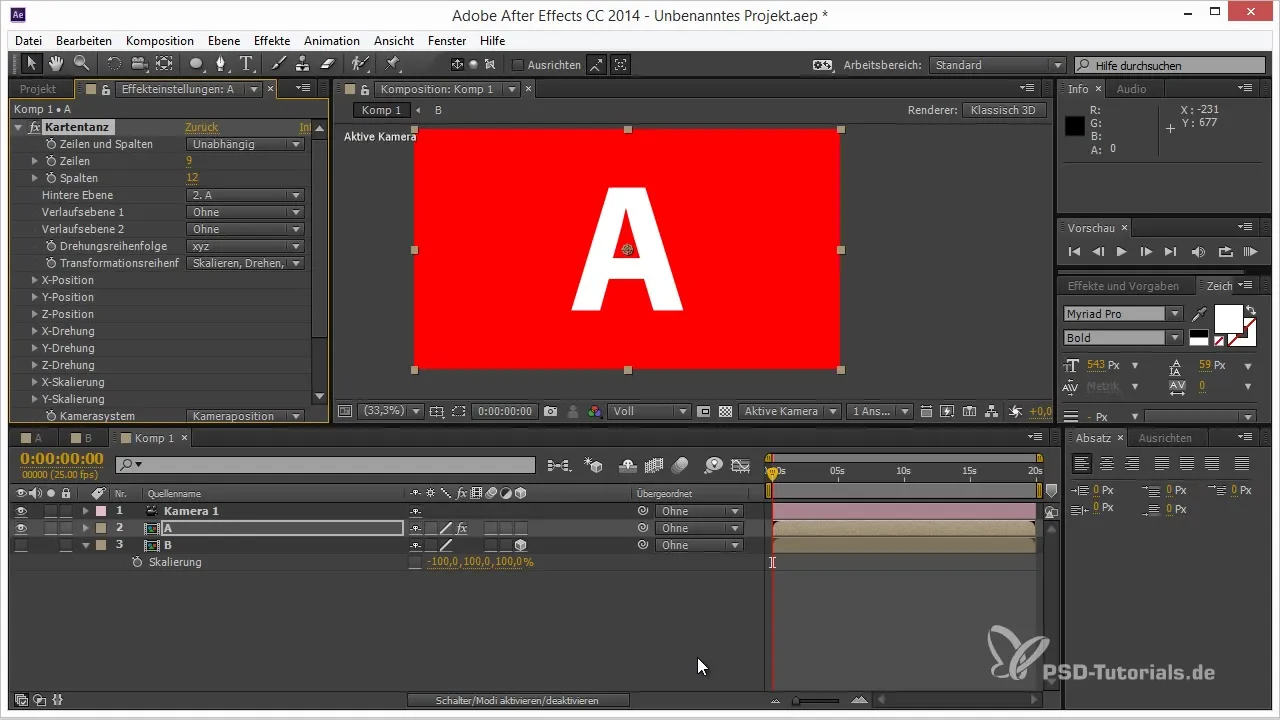
Шаг 5: Выбор композиционной камеры
Теперь выберите композиционную камеру в эффекте танца карт. Это анимирует ваш слой в 3D, открывая творческие возможности.
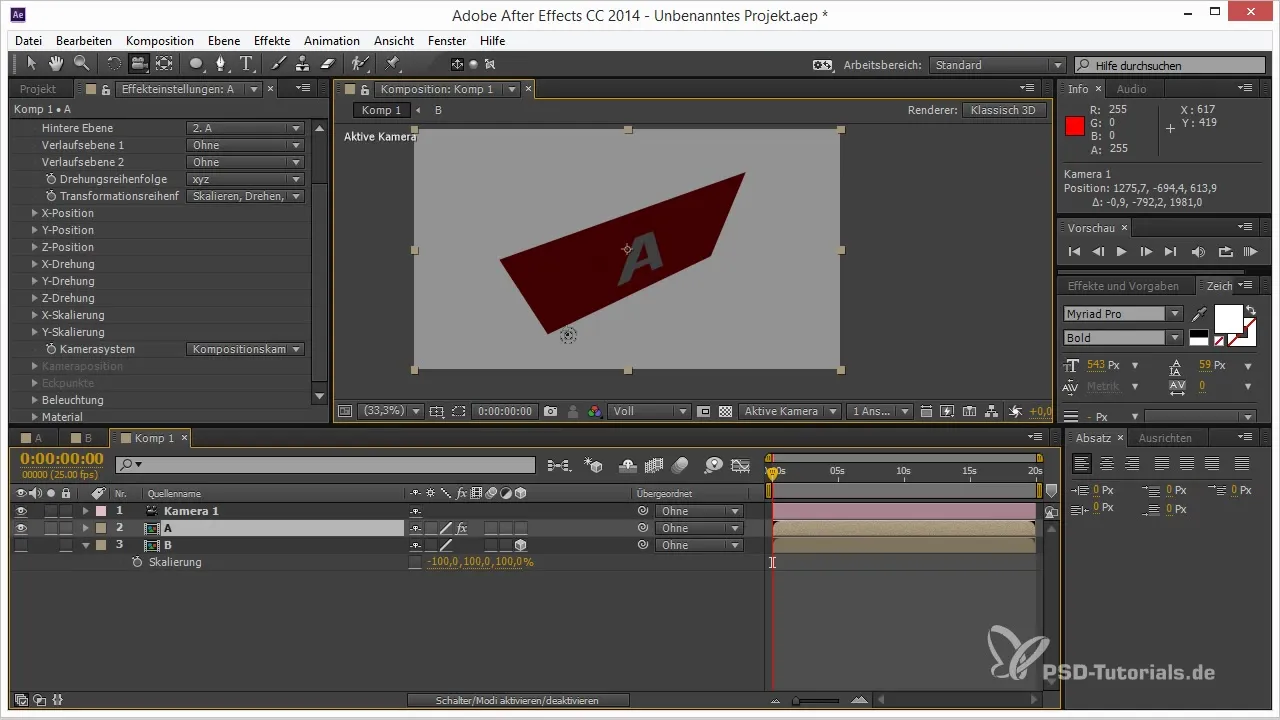
Шаг 6: Настройка освещения
Для дальнейшей обработки перейдите в настройки материала и настройте диффузное отражение и параметры окружающего света. Это улучшает общее изображение, равномерно освещая обе стороны слоя и придавая визуальную эстетичность.
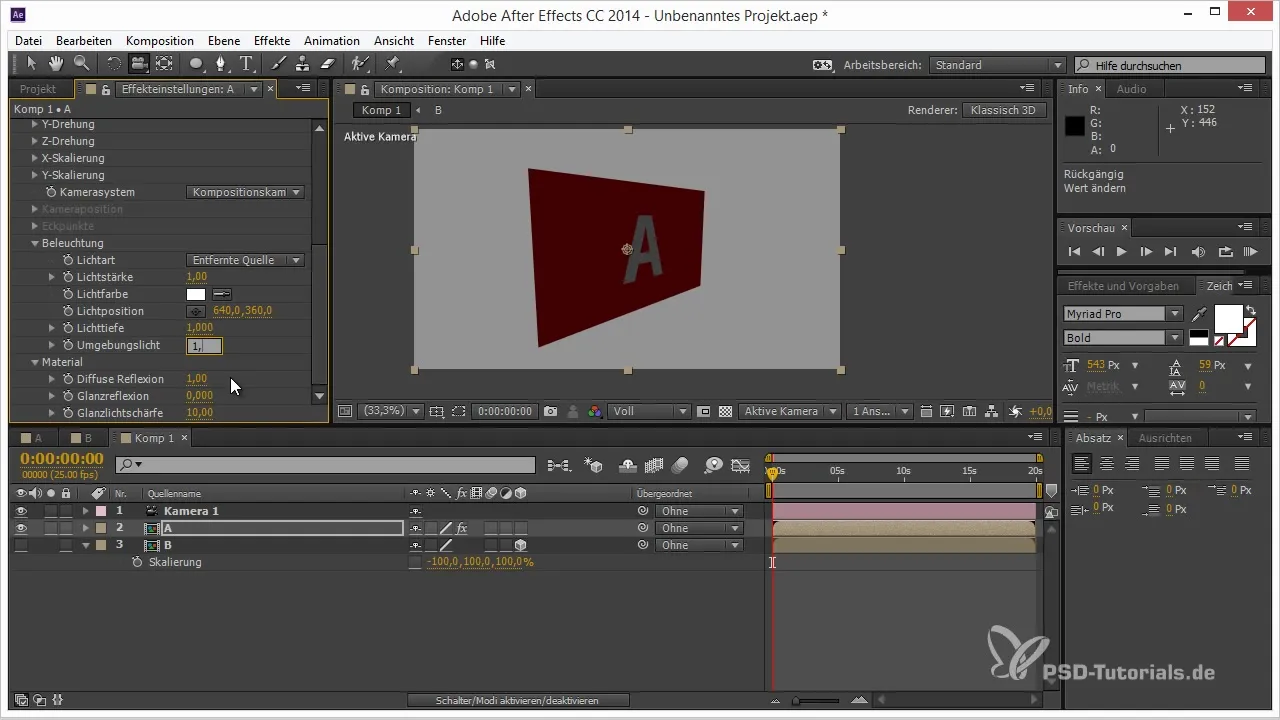
Шаг 7: Указание заднего слоя
Чтобы оформить заднюю сторону вашего двустороннего слоя, просто укажите слой B в эффекте танца карт. Это создаст плоский, но двусторонний слой, который может представлять как лицевую, так и заднюю сторону.
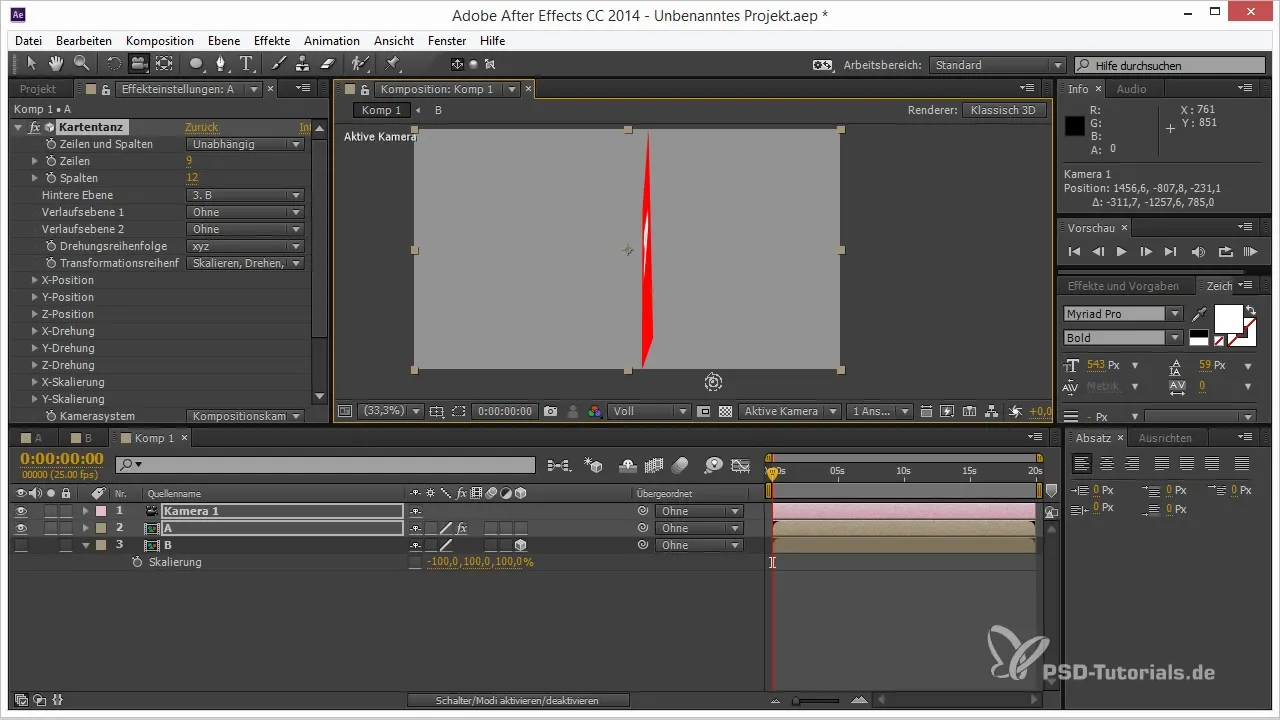
Шаг 8: Попробуйте эффект разрушения
Если эффект танца карт не отражает все, что вы хотите, вы также можете использовать эффект разрушения. Этот эффект позволяет создать дополнительное измерение, установив гравитацию на ноль и таким образом удерживая слой стабильным.
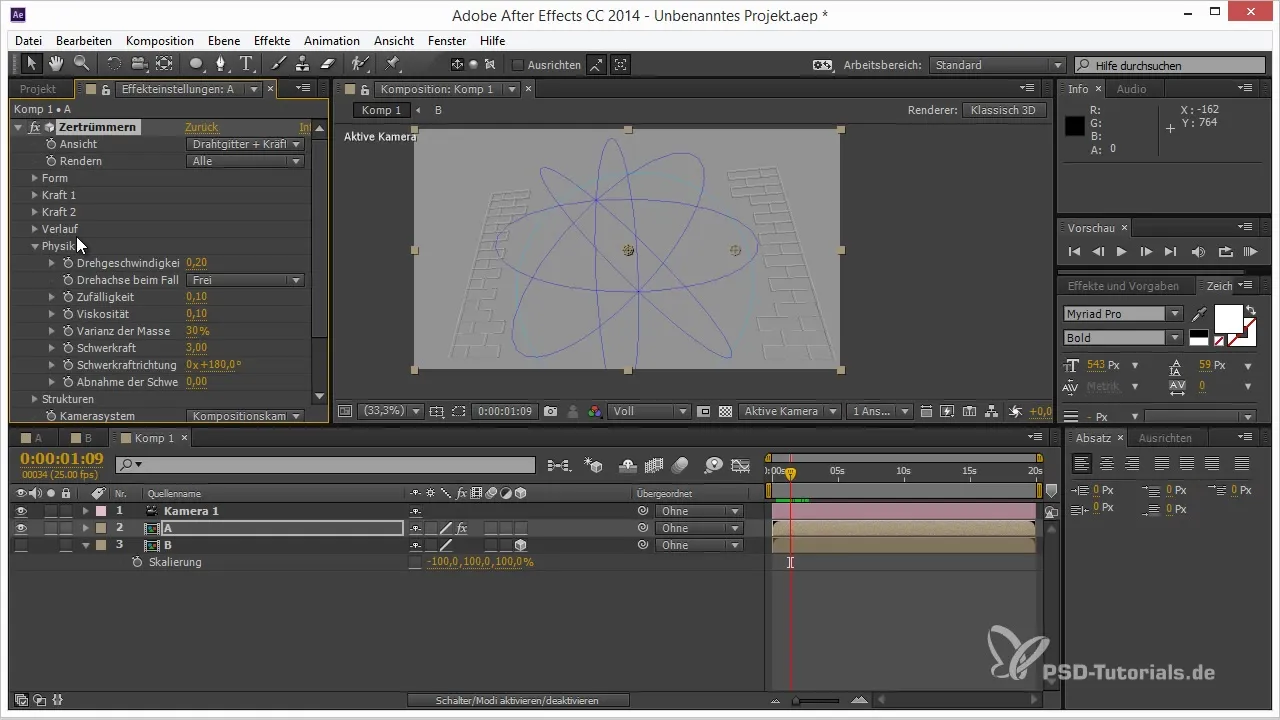
Шаг 9: Настройка структуры и цветов
В параметрах структуры вы можете указать разные дизайны для обеих сторон. Измените цвета и настройки, чтобы оптимизировать визуальный эффект вашего двустороннего слоя. Экспериментируйте с различными настройками света и цвета, чтобы добиться наилучшего результата.
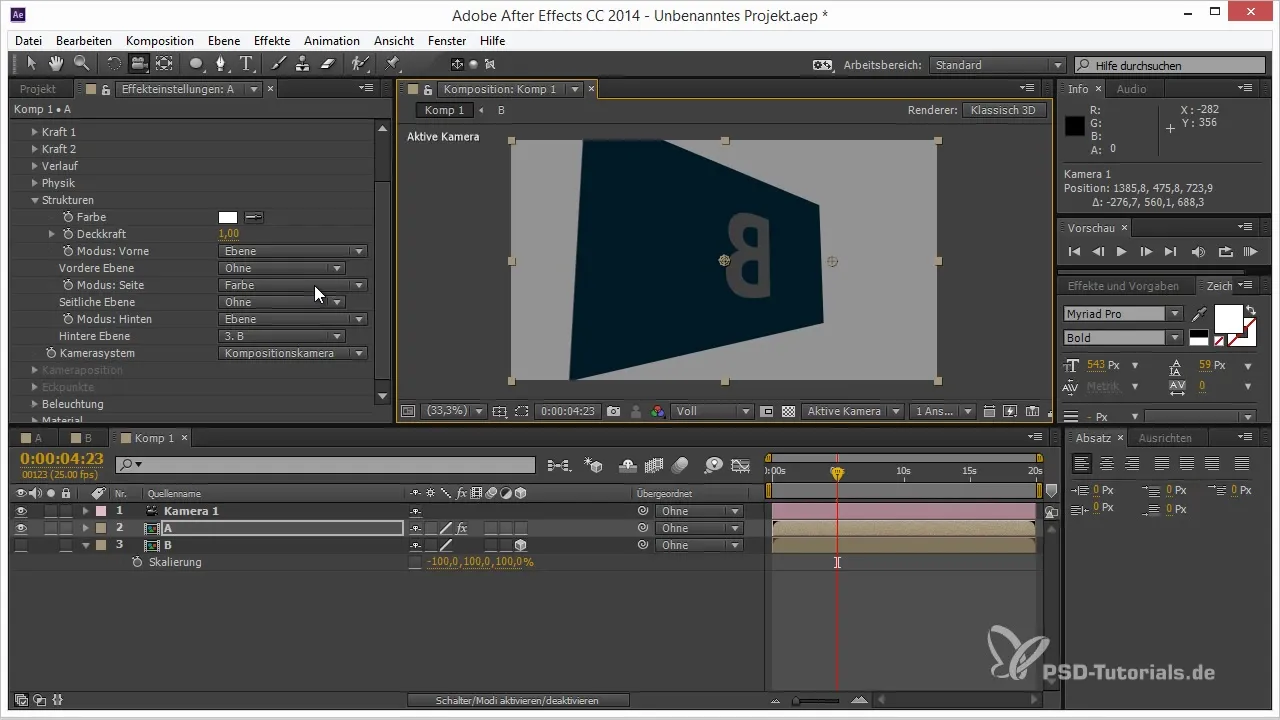
Шаг 10: Завершение и предварительный просмотр
Теперь вы создали двусторонний слой в After Effects. Пройдитесь по всему проекту и проверьте, все ли работает по вашим желаниям. Анимируйте ваши элементы и посмотрите результат в предварительном просмотре, чтобы убедиться, что все выглядит идеально.
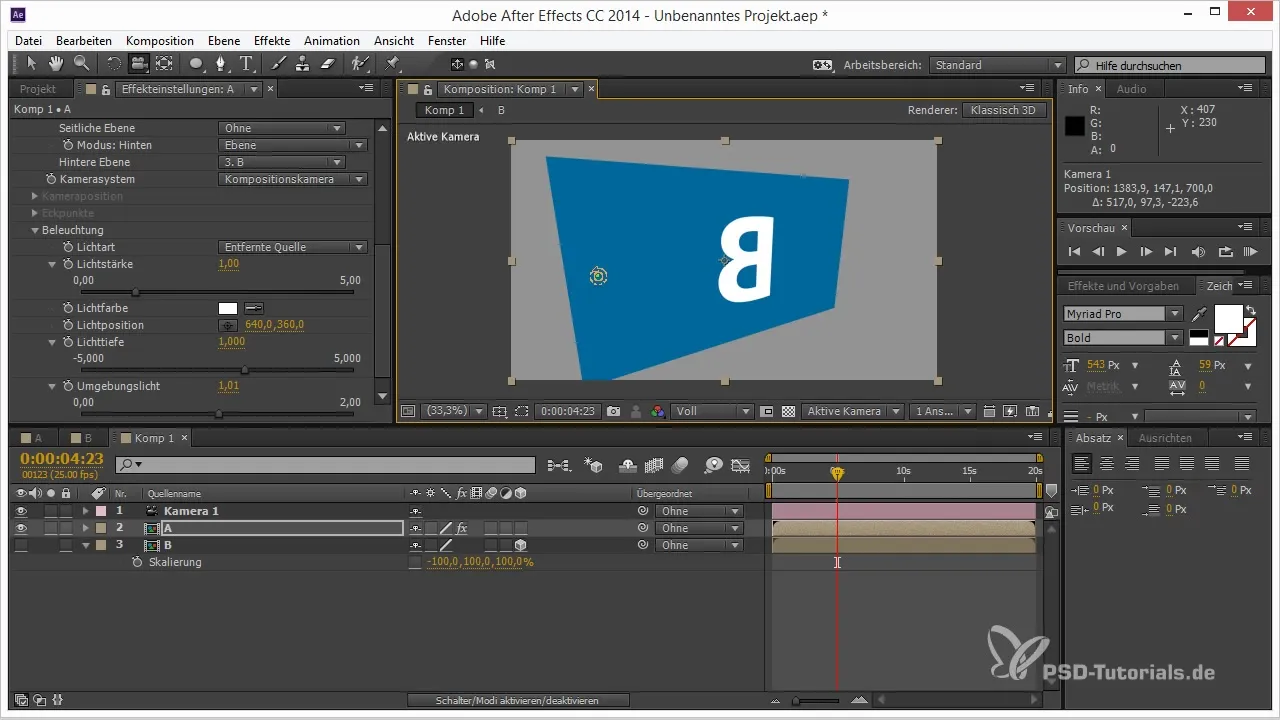
Резюме – Руководство по созданию двусторонних слоев в After Effects
Следуя описанным шагам, вы теперь можете создавать впечатляющие двусторонние слои в After Effects, которые оживают с помощью эффекта танца карт и эффекта разрушения. Вы можете проявить креативность и настроить эффекты по своему вкусу.
Часто задаваемые вопросы
Что такое эффект танца карт?Эффект танца карт позволяет редактировать 2D-слой как 3D-слой и предоставляет возможность отображать содержимое с обеих сторон.
Как я могу настроить освещение в After Effects?Вы можете настроить освещение в настройках материала, особенно диффузное отражение и окружающее освещение.
Могу ли я индивидуально оформить заднюю сторону слоя?Да, с помощью эффекта танца карт или разрушения вы можете указать различное содержимое для лицевой и задней сторон вашего слоя.
Что значит установить гравитацию на ноль?Установка гравитации на ноль предотвращает движение элементов под воздействием силы тяжести, что упрощает редактирование.
Могу ли я использовать и другие эффекты для 3D-слоев?Да, кроме танца карт и разрушения, есть много других эффектов, которые вы можете попробовать, чтобы сделать ваши слои интереснее.


